Rumah >hujung hadapan web >Tutorial PS >ps切片工具怎么保存
ps切片工具怎么保存
- 藏色散人asal
- 2019-08-28 10:03:5916098semak imbas
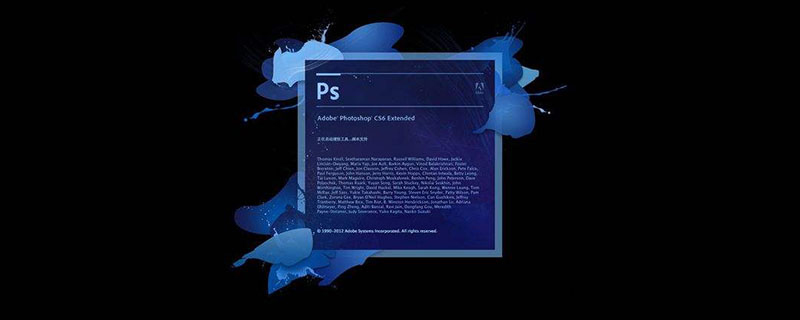
ps切片工具怎么保存?
打开一张素材 点击左侧工具栏中的“切片选择工具”
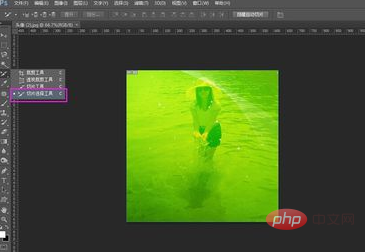
点击状态属性栏中的“划分”

设置数值。图为横向切成3份,纵向也是切成3份
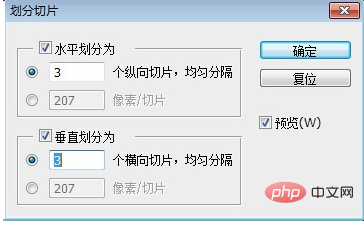
素材被平均的分为9等份
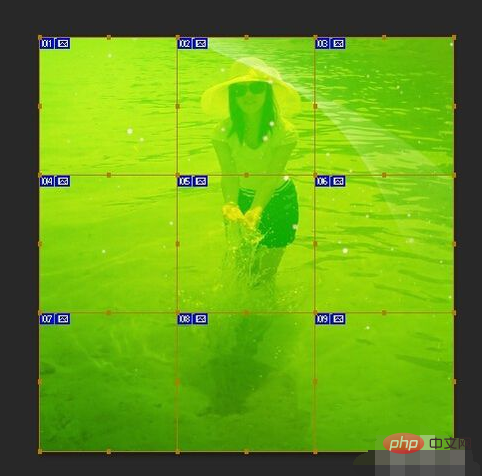
单击“文件>存储为Web所用格式”
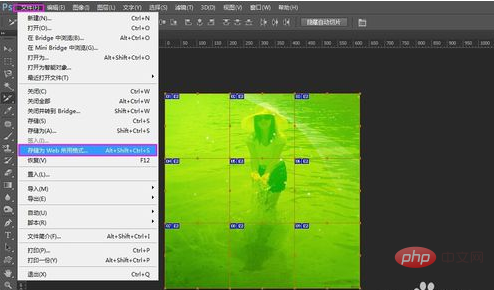
设置你所要的图片格式,然后单击确定
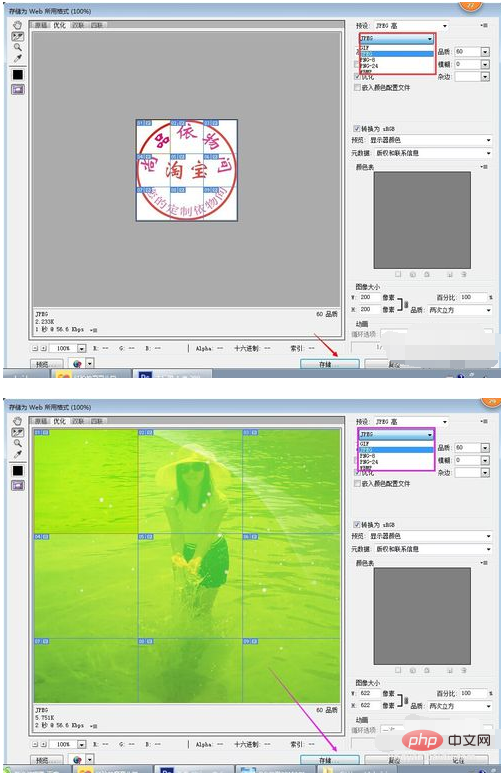
给图片命名,单击保存。注意:【Web格式命名一般以字母或数字,因为与Web浏览器或服务器无法兼容而导致出错】
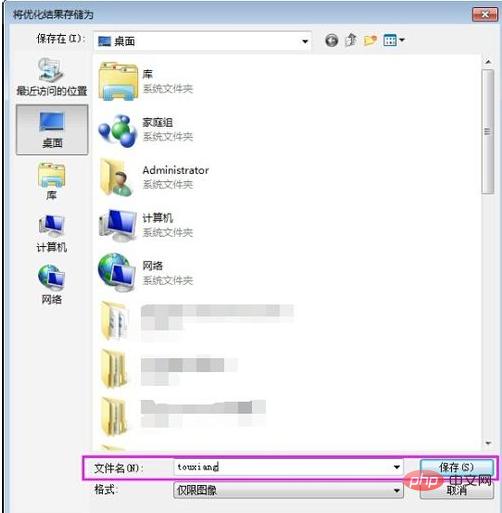
它会在电脑左面自动生成一个文件夹
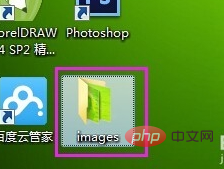
打开文件夹你会发现图片已经有序的排列在文件夹内,方便日后按顺序上传图片
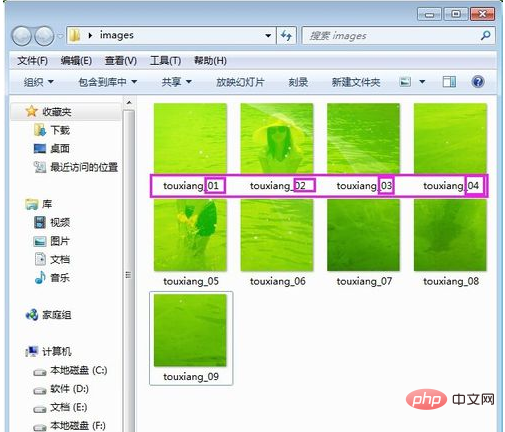
Atas ialah kandungan terperinci ps切片工具怎么保存. Untuk maklumat lanjut, sila ikut artikel berkaitan lain di laman web China PHP!
Kenyataan:
Kandungan artikel ini disumbangkan secara sukarela oleh netizen, dan hak cipta adalah milik pengarang asal. Laman web ini tidak memikul tanggungjawab undang-undang yang sepadan. Jika anda menemui sebarang kandungan yang disyaki plagiarisme atau pelanggaran, sila hubungi admin@php.cn
Artikel sebelumnya:ps中的透视裁切工具怎么用Artikel seterusnya:ps怎么做产品图片

